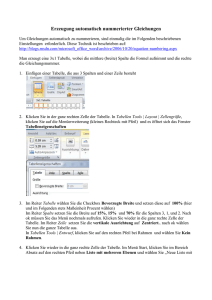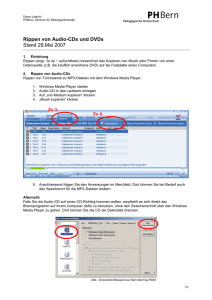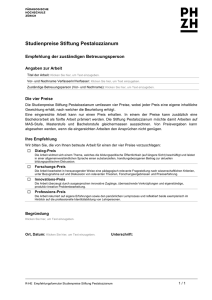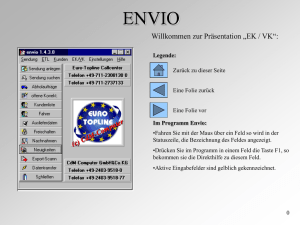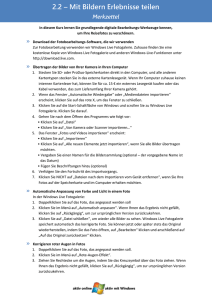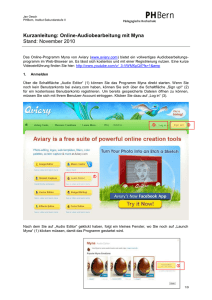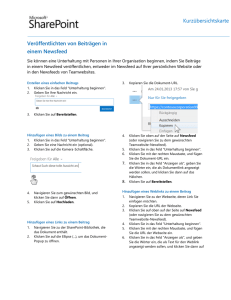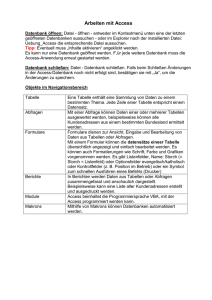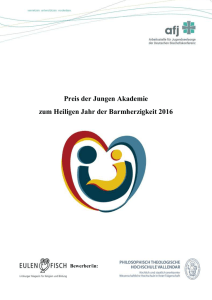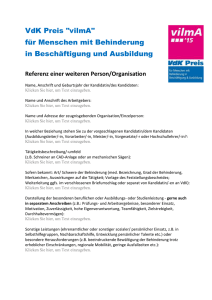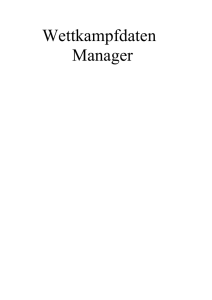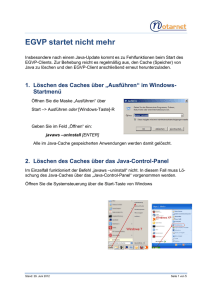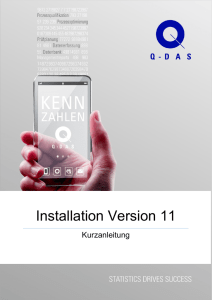Schnelle Installationsanleitung
Werbung
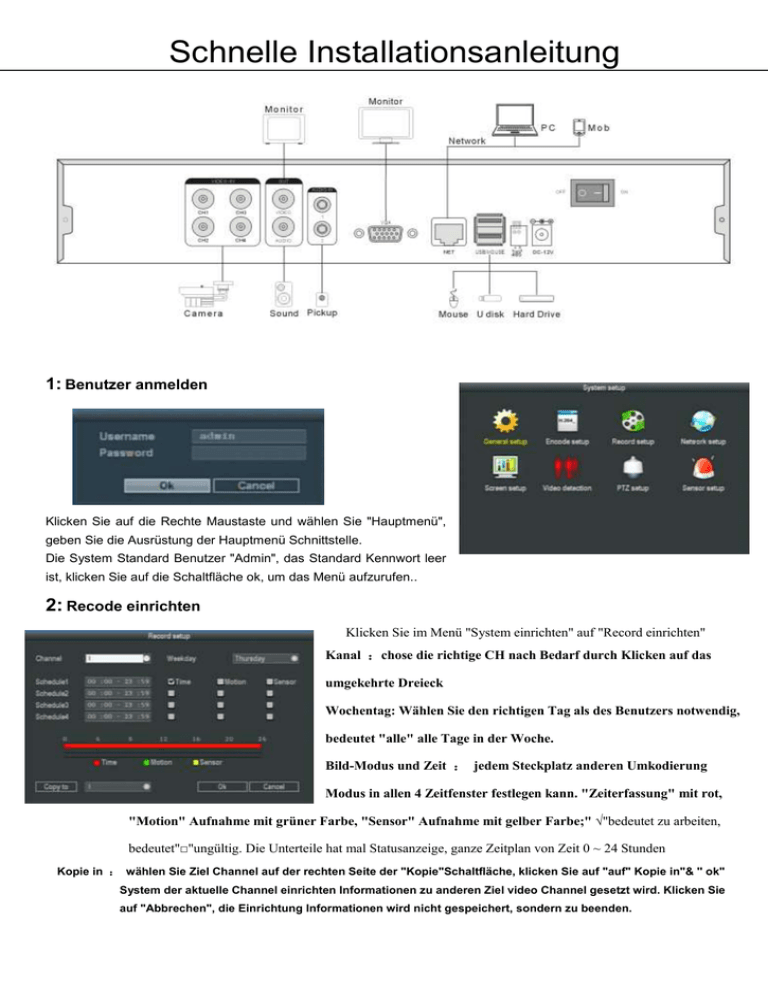
Schnelle Installationsanleitung 1: Benutzer anmelden Klicken Sie auf die Rechte Maustaste und wählen Sie "Hauptmenü", geben Sie die Ausrüstung der Hauptmenü Schnittstelle. Die System Standard Benutzer "Admin", das Standard Kennwort leer ist, klicken Sie auf die Schaltfläche ok, um das Menü aufzurufen.. 2: Recode einrichten Klicken Sie im Menü "System einrichten" auf "Record einrichten" Kanal :chose die richtige CH nach Bedarf durch Klicken auf das umgekehrte Dreieck Wochentag: Wählen Sie den richtigen Tag als des Benutzers notwendig, bedeutet "alle" alle Tage in der Woche. Bild-Modus und Zeit : jedem Steckplatz anderen Umkodierung Modus in allen 4 Zeitfenster festlegen kann. "Zeiterfassung" mit rot, "Motion" Aufnahme mit grüner Farbe, "Sensor" Aufnahme mit gelber Farbe;" √"bedeutet zu arbeiten, bedeutet"□"ungültig. Die Unterteile hat mal Statusanzeige, ganze Zeitplan von Zeit 0 ~ 24 Stunden Kopie in : wählen Sie Ziel Channel auf der rechten Seite der "Kopie"Schaltfläche, klicken Sie auf "auf" Kopie in"& '' ok" System der aktuelle Channel einrichten Informationen zu anderen Ziel video Channel gesetzt wird. Klicken Sie auf "Abbrechen", die Einrichtung Informationen wird nicht gespeichert, sondern zu beenden. 3:Motionen Aufzeichnung einrichten Legen Sie im System-Schnittstelle, die Wahl der"Bewegung" in seine Set Schnittstelle. Kanal: wählen müssen, um den Kanal einzurichten, klicken Sie auf Optionen im Feld Auswahl. Empfindlichkeit: Wählen Sie Trigger mobile Detektion Empfindlichkeit. "Keine Erkennung" wird auf der Seite der von den ungültigen Parameter festgelegt. Arten testen: Erinnerungsart, Ihnen "Bewegung" Erkennung Wecker, Wecker "Video verloren", "vertuschen" Alarm Letzte Alarm: Legen Sie Alarm ausgelöst, die erweiterte Weckzeit Regionale Editor: Bewegung erkennen Bereich festgelegt. Geben Sie die Seite, drücken Sie die Maus links wichtige ziehen kann. Kanäle aufzeichnen: das Trigger mobile Video-Kanäle nach ihrer Entdeckung, das System hat die Standardeinstellung. Wecker: "√" beweisen offene Wecker, "□" beweisen nicht offen Wecker. Erkennen verschieben wenn alarm-Ton. Buzzer: "√" sagt öffnen einen Summer "□" sagte öffnen Sie keinen Summer, um verschieben beim Klang zu erkennen. Kopie in : wählen Sie Ziel-Channel auf der rechten Seite der "Kopie in "Schaltfläche, klicken Sie auf "auf" Kopieren in "& '' ok" System der aktuelle Channel einrichten Informationen zu anderen Ziel video Channel gesetzt wird. Klicken Sie auf "Abbrechen", die Einrichtung-Informationen wird nicht gespeichert, sondern zu beenden. 4 :Video Wiedergabe Klicken Sie im Hauptmenü "Videowiedergabe" in Datei Suchoberfläche. Kanal Auswahl: Wählen Sie den Zielkanal, klicken Sie auf das Kontrollkästchen wählen. "□" wird überprüft; "□" nicht ausgewählt. Aufnahme-Modus: Wählen Sie den Aufnahmemodus suchen, klicken Sie auf das Kontrollkästchen auswählen. "□" wird überprüft; "□" nicht ausgewählt. Datum Zeit Einstellung: Geben Sie die Anfang und Ende Zeit in das Bearbeitungsfeld, das Video zu suchen. Suche: nach Suchkriterien festlegen, klicken Sie auf die Schaltfläche, das System startet die entsprechende video Informationen suchen und Auflisten der Suchergebnisse. "rot"-regelmäßige Zeiterfassung, "grün" - Bewegungserkennung Recording, "Gelb" Alarmaufzeichnung. Wiedergabe: Gehen Sie in der video-Wiedergabe-Schnittstelle, verwenden Sie oben-unten-links-rechts-Taste oder der Maus, um den Zeitraum festzulegen, klicken Sie auf【 Abbrechen: zurück zum vorherigen Menü 】oder linke Maus gehen in Wiedergabe-Schnittstelle. 5:Video Sicherung Wichtigsten Menü→“Video Sicherung”。 Kanal Auswahl: Wählen Sie den Zielkanal, klicken Sie auf das Aufnahme-Modus: Wählen Sie den Aufnahmemodus suchen, klicken Sie auf das Kontrollkästchen auswählen. "√" wird überprüft; "□" nicht ausgewählt. Datum Zeit Einstellung: Geben Sie die Anfang und Ende Zeit in das Bearbeitungsfeld, das Video zu suchen. Suche: nach Suchkriterien festlegen, klicken Sie auf die Schaltfläche, das System startet die entsprechende video-Informationen suchen und Auflisten der Suchergebnisse. "rot"-regelmäßige Zeiterfassung, " grün " - Bewegungserkennung Recording, "Gelb" - Alarmaufzeichnung. Wählen Sie "Kanal" und "Aufnahme Modus", legen Sie den Bereich von Datums- und Time,click "suchen". Nach Auswahl eine Datei aus der Spalte--"geben". Es wird Sicherung Erfolg sein, wenn es zu 100 % zeigen. Bemerkung: Backup USB-Gerät muss fat32 Form sein. 6:Netzwertk einrichten 5、1:in im Menü "System-Setup" klicken Sie auf "Netzwerk-Setup" MAC addresse:der MAC address der Geräts DHCP:Wählen Sie, ob DHCP automatisch beziehen IP 。 starten"☑ "bedeutet Werke ;"□" bedeutet nicht-Arbeit IP-Adresse :der IP Adresse kann muss eindeutig sein und nicht im Widerspruch zu den Host oder die Arbeitsstation im gleichen Netzwerksegment Subnetz Maske:subnet für die Netzwerk-segment。 Gateway:need, legen Sie die Gateway-Adresse, Kommunikation zwischen den verschiedenen Netzwerksegmenten zu erreichen. DNS-Adresse :devices verwendet PPPOE Protokoll zum Zugang Netzwerk um eine dynamische IP-Adresse zu erhalten WEB :port Portnummer IE Browser besuchen, Standardport ist "80" DATA port ;port Anzahl Geräte und mobile Besuch Standardport ist "8888" ESeenet ID: nach der Verbindung Internet, klicken Sie auf "☑ Eseenet", eine Eseenet ID, zu gewinnen, die in IP remote Überwachung in ESeenet Netzwerk-Server verwendet werden kann PPPOE Konfiguration: Start mit : "☑ PPPOE" bedeutet PPPOE dfustarten. "□" bedeutet nicht, zu starten PPPOE Benutzer: geben Sie den Benutzernamen des ISP in Bearbeitungsfeld PPPOE Passwort :input das Kennwort des ISP in Bearbeitungsfeld Nachdem die Seite Setup abgeschlossen ist, klicken Sie auf ""OK" zum Speichern der Änderungen; Klicken Sie auf "Abbrechen", nicht speichern, aber verlassen. DDNS Einstellungen: automatische analytische Funktion der dynamischen Domain-Namen, unterstützt 3322 und DYNDNS Klicken Sie im Menü "Netzwerk-Installation" auf "DDNS" Start mit : "☑" bedeutet DDNS dynamischer Domain, die Dienste zu starten, verwenden;"□ "Mittel nicht zu Up。 starten Wählen Sie den richtigen Netzwerkserver und Eingabe Benutzernamen, Kennwort und Domäne Name , Klicken Sie im Menü "System-Setup" auf "Netzwerkeinstellungen" 6、2:Port Weiterleitung Port Weiterleitung für Port 80 (wenn Ihr Provider diesen Port, achten Sie darauf, es zu 8080 ändern oder etwas anderes, auf die DVR und dem Router blockiert). Diese DVR Modelle brauchen auch Port 8888 offen für den video Stream. Diese DVR Modelle brauchen auch Port 8888 offen für der Mobile Telefon Zugang 6、3:netzwerk anmelden 6.3.1:PC anmelden:Öffnen der IE und die Adressleiste eingeben (www.IPC163.COM), in der Zielseiten, wie das Diagramm, ein Eingabegerät-ID (ESeenet ID),Benutzername und Kennwort, Sie diesen Benutzernamen und Passwort und Host von konsistenten, Eingabe die richtigen Benutzerinformationen, die erfolgreiche Landung. 6.3.2:Mobile IE Login:Open das Telefonsystem kommt mit IE und in der Adressleiste von Input (www.IPC163.COM), in der Zielseiten, wie das Diagramm eine Eingabegerät ID (ESeenet ID),Benutzername Kennwort, Sie diesen Benutzernamen und Passwort und Host von konsistenten, Eingabe die richtigen Benutzerinformationen, die erfolgreiche Landung. Wählen Sie Gerät (jetzt nur support:Andorid、Iphone、IPAD) Andere Handy installieren Sie bitte das Telefonsystem monitoring-Software (für Details bitte auf CD Mobiltelefone Überwachung Handbuch entnehmen)